SharePoint Templates: ejemplos y personalización
Crear un sitio o una página de contenido atractiva puede parecer un desafío, especialmente si no se cuenta con una estructura inicial clara.
Las plantillas de SharePoint Online son una ayuda valiosa, ya que permiten crear sitios modernos para la comunicación y la colaboración en poco tiempo y ya configurados para responder a las necesidades de su organización.
Exploraremos entonces qué son y qué funcionalidades ofrecen los templates de SharePoint, así como algunas de las principales plantillas utilizadas en las empresas y las mejores prácticas para personalizarlas.
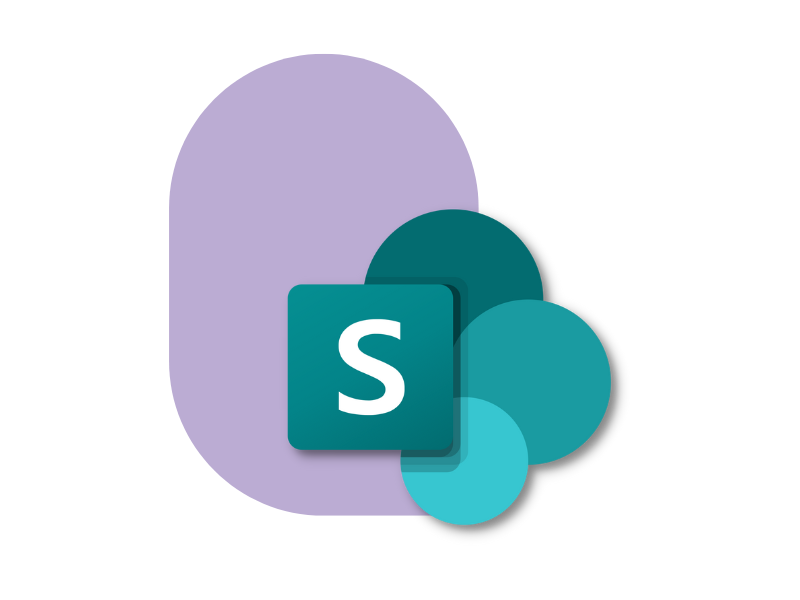
Lo que encontrará en este artículo
Qué es un site template de SharePoint Online
Cuando se crea un nuevo sitio empresarial, SharePoint Online ofrece una variedad de plantillas predefinidas para activar en segundos un portal ya configurado.
A diferencia de las versiones locales en servidores on-premises, SharePoint Online también permite la creación de plantillas completamente personalizadas, lo que le permite definir diseños, listas, temas y otras características reutilizables para adaptar el sitio a sus propias necesidades.
Cabe destacar que Microsoft actualiza regularmente los templates predefinidas puestas a disposición para digitalizar procesos empresariales específicos, como la gestión de crisis, la planificación de eventos o la creación de portales para marketing o el equipo de RR. HH.
Por último, es posible agregar a estos templates los modelos creados a partir de un sitio existente, replicando su estructura y configuración para acelerar la creación de nuevos portales con el mismo diseño y funcionalidades.
Las plantillas estándar ofrecidas por SharePoint se dividen en tres macrocategorías principales:
- Sitio de equipo
- Sitio de comunicación
- Sitio hub
Cada categoría está diseñada para llevar a cabo actividades específicas, con funcionalidades y contenidos dedicados. Un sitio de equipo, por ejemplo, apoya la colaboración y el intercambio de información entre las personas involucradas en un proyecto; mientras que los sitios de comunicación, entre los cuales destaca la intranet corporativa, ayudan a la organización a centralizar la comunicación interna así como el acceso a documentos, recursos y servicios útiles para los trabajadores.
SharePoint Templates: elegir la plantilla correcta desde Lookbook
¿Sitio de grupo o sitio de comunicación?
La elección depende de los objetivos que se deseen alcanzar.
Los sitios de grupo son ideales para crear portales dedicados a la colaboración, donde las personas que forman parte de un departamento o equipo empresarial pueden trabajar juntas en documentos, proyectos y tareas.
Las plantillas para la creación de un sitio de grupo ofrecen, por lo tanto, funcionalidades que simplifican la colaboración, la alineación y el intercambio de información, integrándose de forma nativa con las aplicaciones de Microsoft 365, como Planner y To Do para la gestión de tareas.
Usted también puede beneficiarse de la búsqueda avanzada y del control de versiones de los documentos, por ejemplo, para recuperar en pocos segundos las versiones más actualizadas de los archivos compartidos.
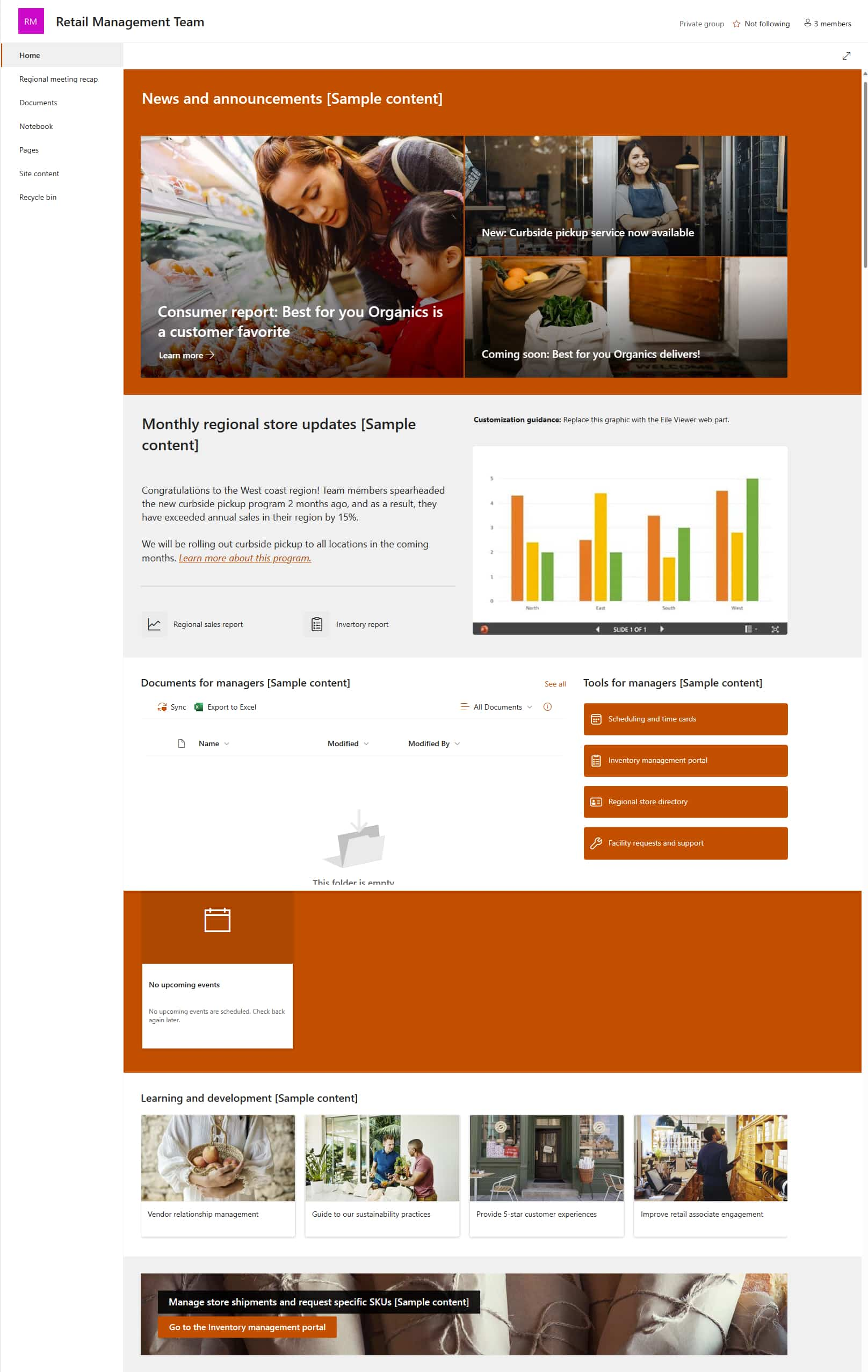
Ejemplo de template de SharePoint para un sitio de equipo
Los sitios de comunicación, por otro lado, están diseñados para centralizar la comunicación empresarial y facilitar la difusión de noticias, recursos y servicios a un público más amplio en comparación con los sitios de equipo. Generalmente, los sitios de comunicación están dirigidos al personal interno, como en el caso de la intranet corporativa, o a socios y colaboradores, como sucede con la extranet.
Las plantillas disponibles para crear este tipo de sitios con SharePoint incluyen elementos web diseñados para destacar el contenido, como los componentes Hero, y para enriquecer cada página del portal con videos, imágenes y carruseles.
Entre las integraciones más interesantes con Microsoft 365 para un sitio de comunicación, se incluyen:
-
Microsoft Stream, para compartir videos como tutoriales, actualizaciones o grabaciones de eventos.
-
Microsoft Yammer (o Viva Engage), para añadir un componente social a la comunicación interna, permitiendo a los usuarios participar en las discusiones de las comunidades empresariales, hacer preguntas a los colegas y compartir sus ideas.
-
Microsoft Forms, para recopilar opiniones, preferencias y comentarios.
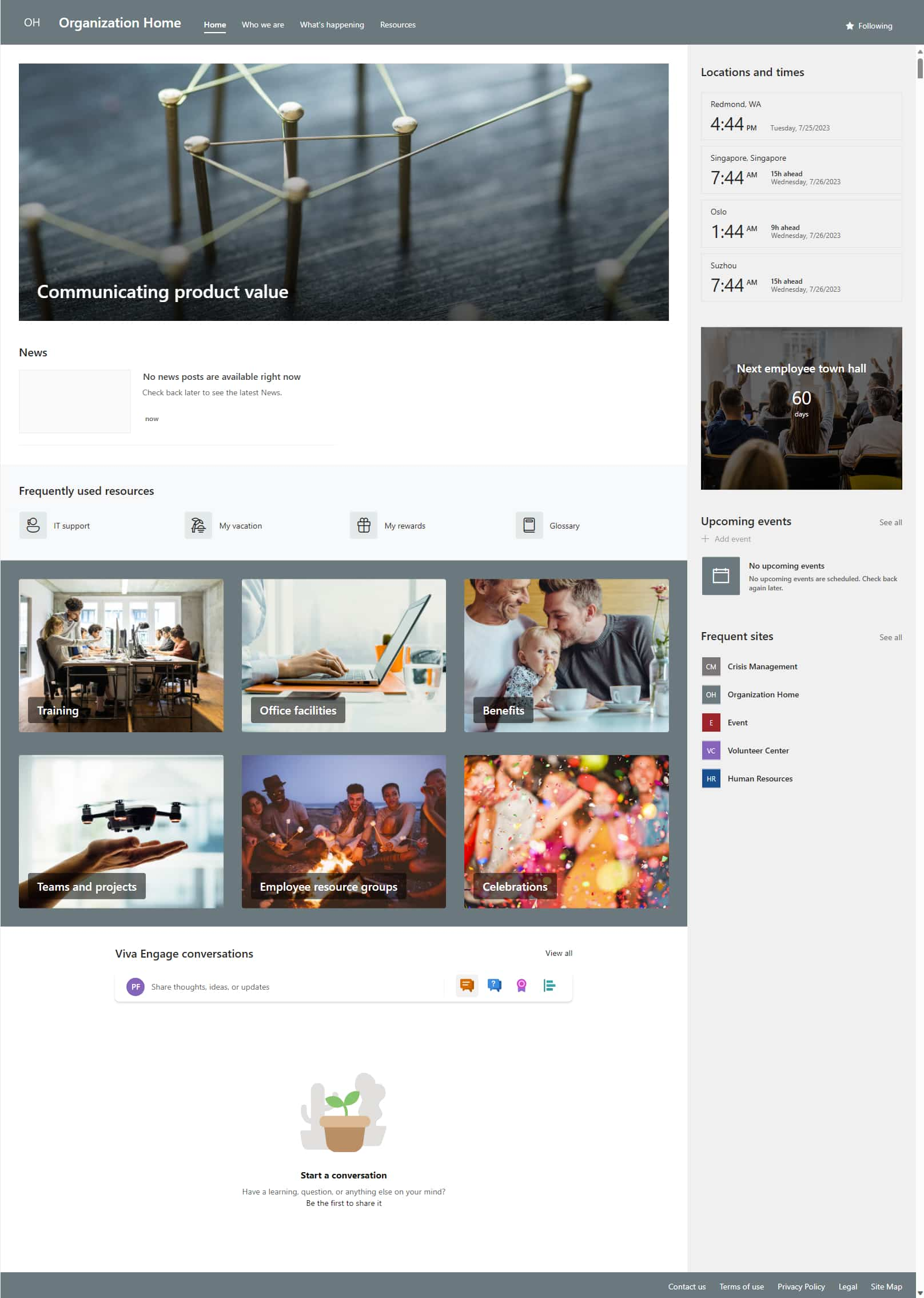
Ejemplo de template de SharePoint para un sitio de comunicación
¿Qué son los sitios hub de SharePoint?
Los sitios hub de SharePoint están diseñados para conectar y organizar varios sitios, agrupándolos según proyectos específicos, departamentos, sedes o regiones en las que opera la empresa. En otras palabras, funcionan como agregadores de sitios y ofrecen funcionalidades para:
- Aplicar navegación y estructura coherentes entre diferentes sitios.
- Agregar resultados de búsqueda provenientes de los sitios asociados.
- Recopilar información sobre eventos, noticias o actividades de los subsitios.
Los sitios hub también soportan la gestión multilingüe, facilitando la creación de portales para organizaciones con oficinas y equipos distribuidos.
Una ventaja adicional de los sitios hub es la posibilidad de usar elementos web compartidos, como calendarios o tablones de anuncios, que pueden visualizarse y actualizarse, en consecuencia, en todos los sitios asociados para mejorar la experiencia global de los usuarios.
SharePoint Templates: ejemplos de sitios para crear
Para simplificar la creación de portales empresariales, Microsoft pone a disposición una galería de plantillas preconfiguradas, accesible a través del Lookbook de SharePoint.
Estas plantillas incluyen diseños, elementos web y contenidos diseñados para proporcionar una base estructurada desde la cual iniciar actividades específicas de la empresa, desde la comunicación hasta la formación y la organización de eventos.
Configuradas con fragmentos y componentes listos para usar, las plantillas son flexibles y pueden personalizarse en detalle para responder a cualquier necesidad.
De hecho, después de seleccionar un template, usted puede aprovechar las capacidades de personalización que ofrece SharePoint para moldear el sitio según los requisitos de la organización. Por ejemplo, aplicando paletas y el logo corporativo al tema.
Pero antes de profundizar en las formas en que es posible personalizar un sitio SharePoint, veamos algunos ejemplos de template ofrecidos por Microsoft y especialmente valorados por las empresas.
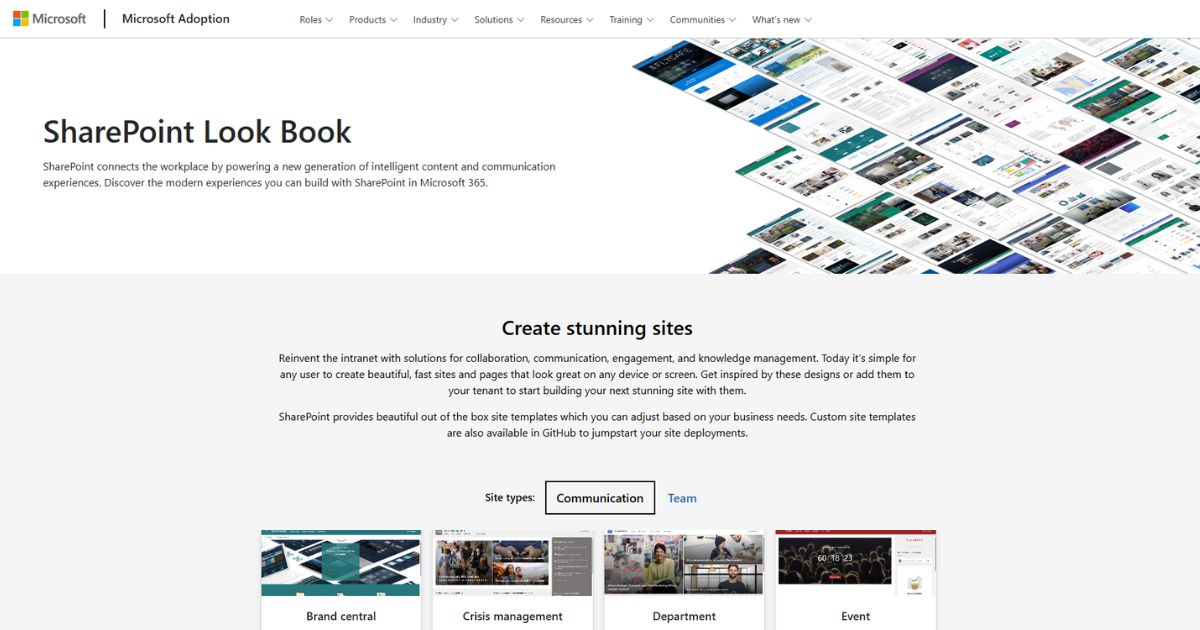
Elegir un template de SharePoint desde Lookbook
Ejemplos de plantilla para los sitios de comunicación
Los sitios de comunicación de SharePoint, como hemos adelantado, son la solución perfecta para gestionar la comunicación de una organización, tanto cuando está dirigida a un público interno (como en el caso de la intranet corporativa) como cuando se dirige a socios, clientes y colaboradores externos (como en el caso de la extranet).
Diseñados para compartir noticias, actualizaciones y recursos, los sitios de comunicación se distinguen por su diseño moderno y atractivo, similar a una vitrina en su capacidad para captar la atención de los usuarios.
A continuación, vemos algunos de los templates listos para usar más utilizados para crear este tipo de sitios basados en SharePoint Online.
Sitio de departamento
La plantilla para crear el sitio dedicado a la comunicación de un departamento o una sede corporativa. Utilizando elementos web como Noticias y Documentos, permite destacar los logros del equipo, promover iniciativas en curso y difundir las últimas actualizaciones, con el objetivo de involucrar a un grupo determinado de usuarios.
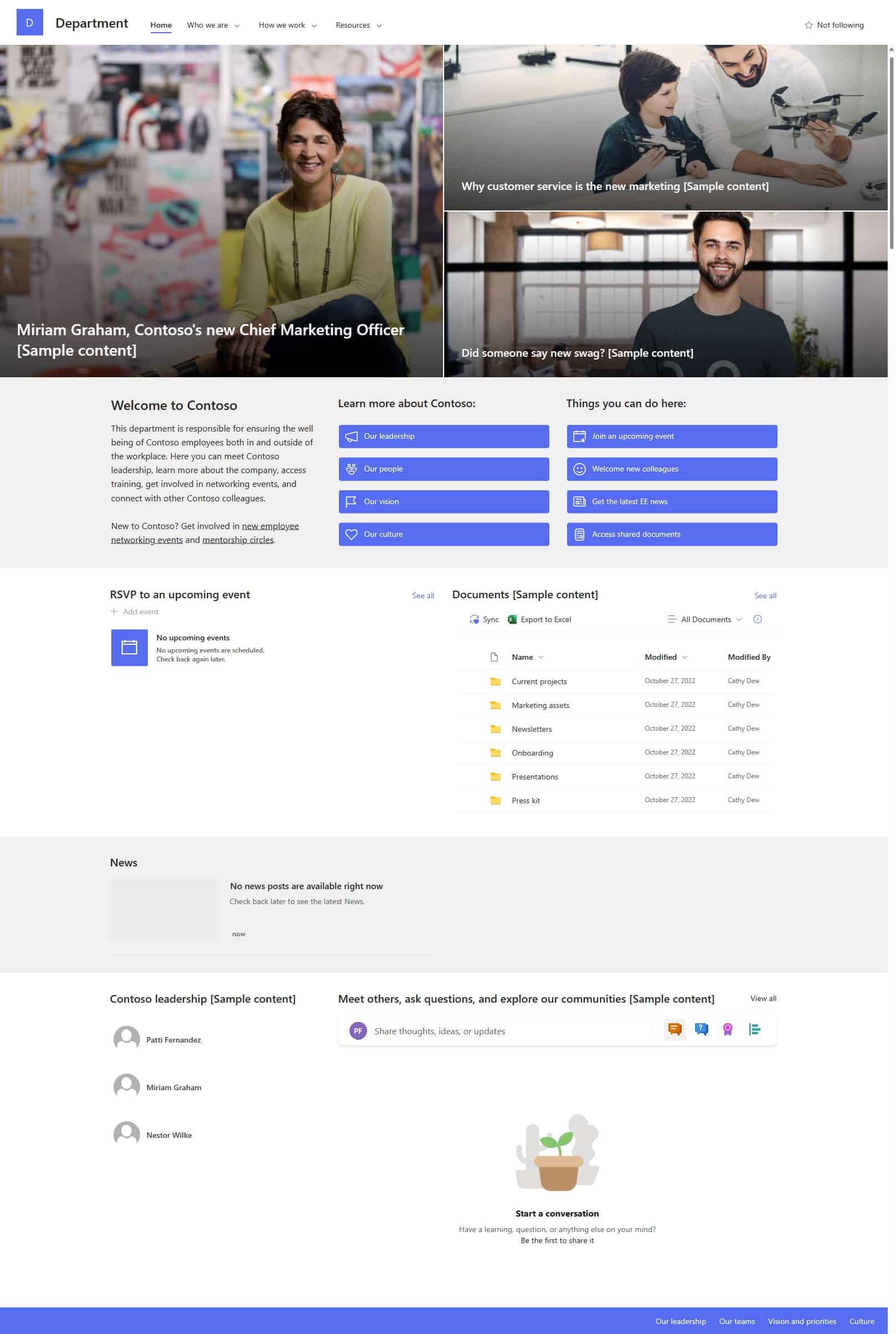
Plantilla para crear un sitio SharePoint de departamento
Leadership Connection Site
Diseñado para fomentar la conexión entre la gerencia y los equipos de la empresa, esta plantilla puede integrar el elemento web Conversaciones de Yammer (ahora Viva Engage), a través del cual usted puede difundir las publicaciones y contenidos provenientes de las comunidades dedicadas a las noticias, iniciativas y estrategias de la organización.
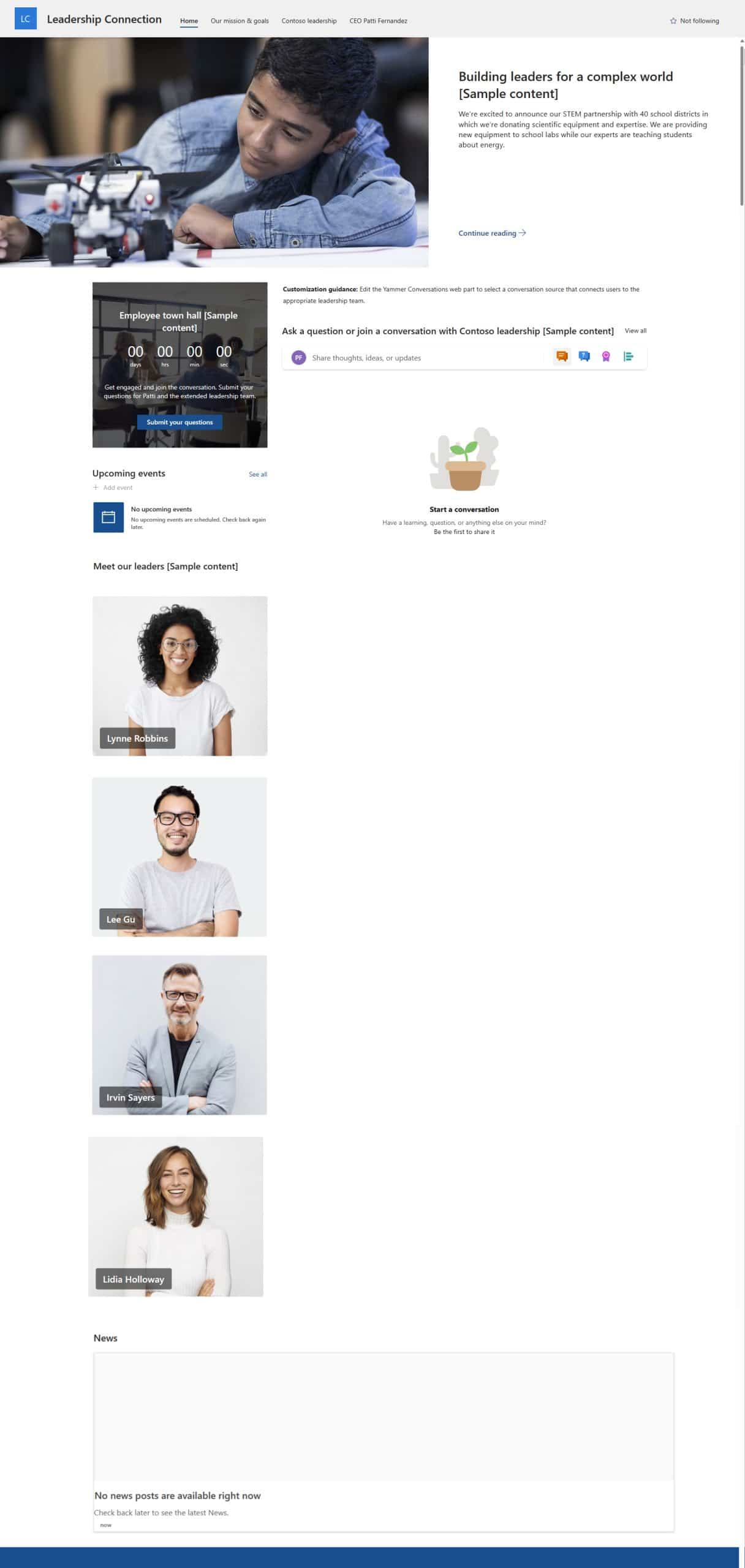
Plantilla para crear un sitio SharePoint dedicado a las comunicaciones de la gerencia
Sitio de onboarding
El template que apoya el proceso de onboarding en la empresa. Proporciona elementos web como Quick Links para acceder inmediatamente a los materiales útiles, Lista de tareas para seguir los pasos previstos para incorporar al nuevo personal y contenidos de video de Microsoft Stream para ilustrar misión, valores, organigrama y funciones.
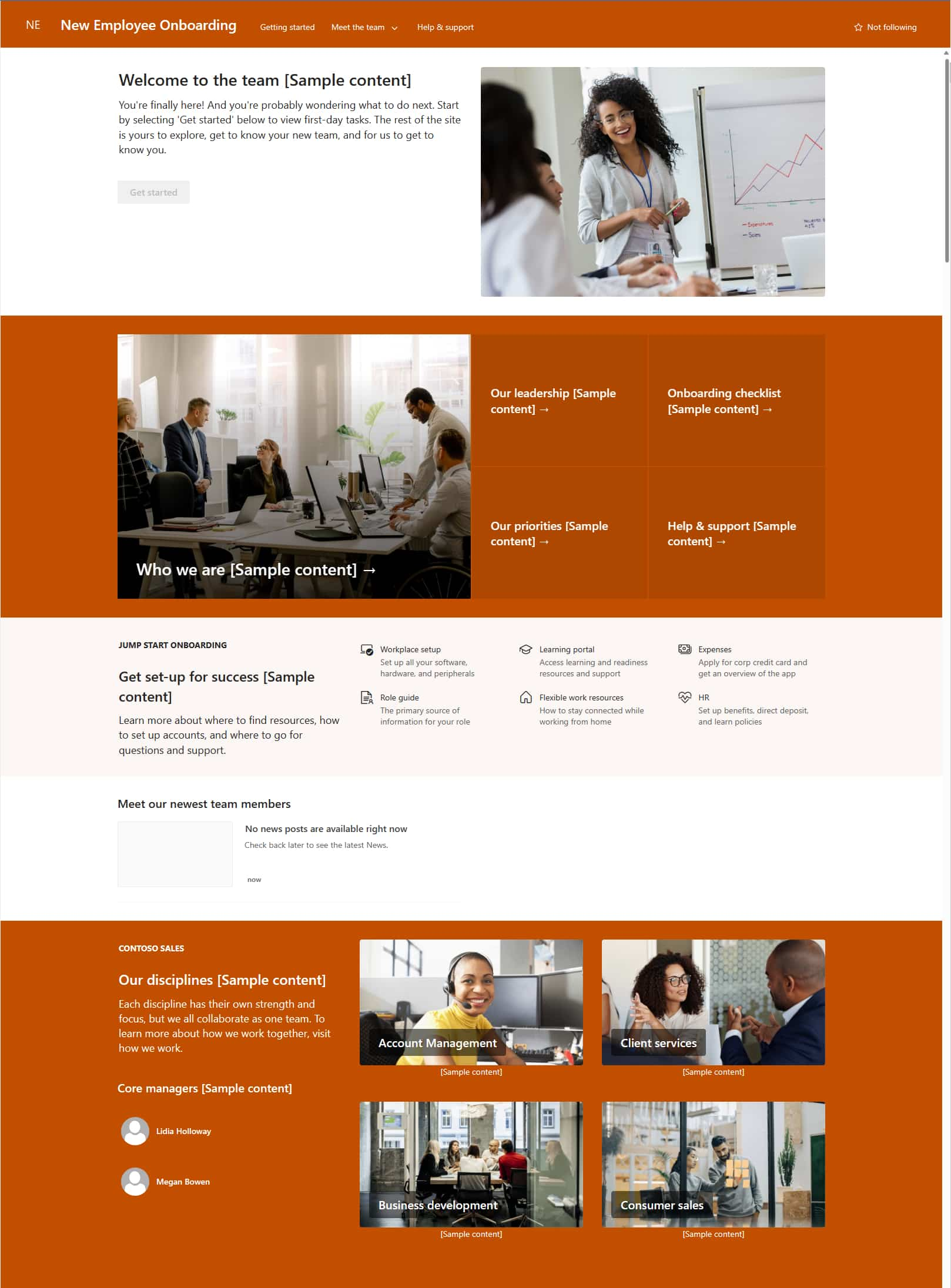
Plantilla para crear un sitio SharePoint de onboarding
Sitio para Recursos Humanos
El modelo para Recursos Humanos sirve para centralizar la información útil para los trabajadores, simplificando el acceso a datos y servicios relacionados con nóminas, beneficios y oportunidades de desarrollo profesional. Este template favorece, en consecuencia, la comunicación entre el departamento de RR. HH. y el público empresarial, gracias a funcionalidades como:
- Página principal que resalta las actualizaciones de Recursos Humanos.
- Secciones dedicadas a nóminas y convenios, que reúnen detalles y enlaces.
- Secciones dedicadas a la formación y oportunidades de carrera a las que se puede acceder directamente desde el sitio.
- Contenidos para comunicar la misión empresarial y fortalecer la cultura organizacional.
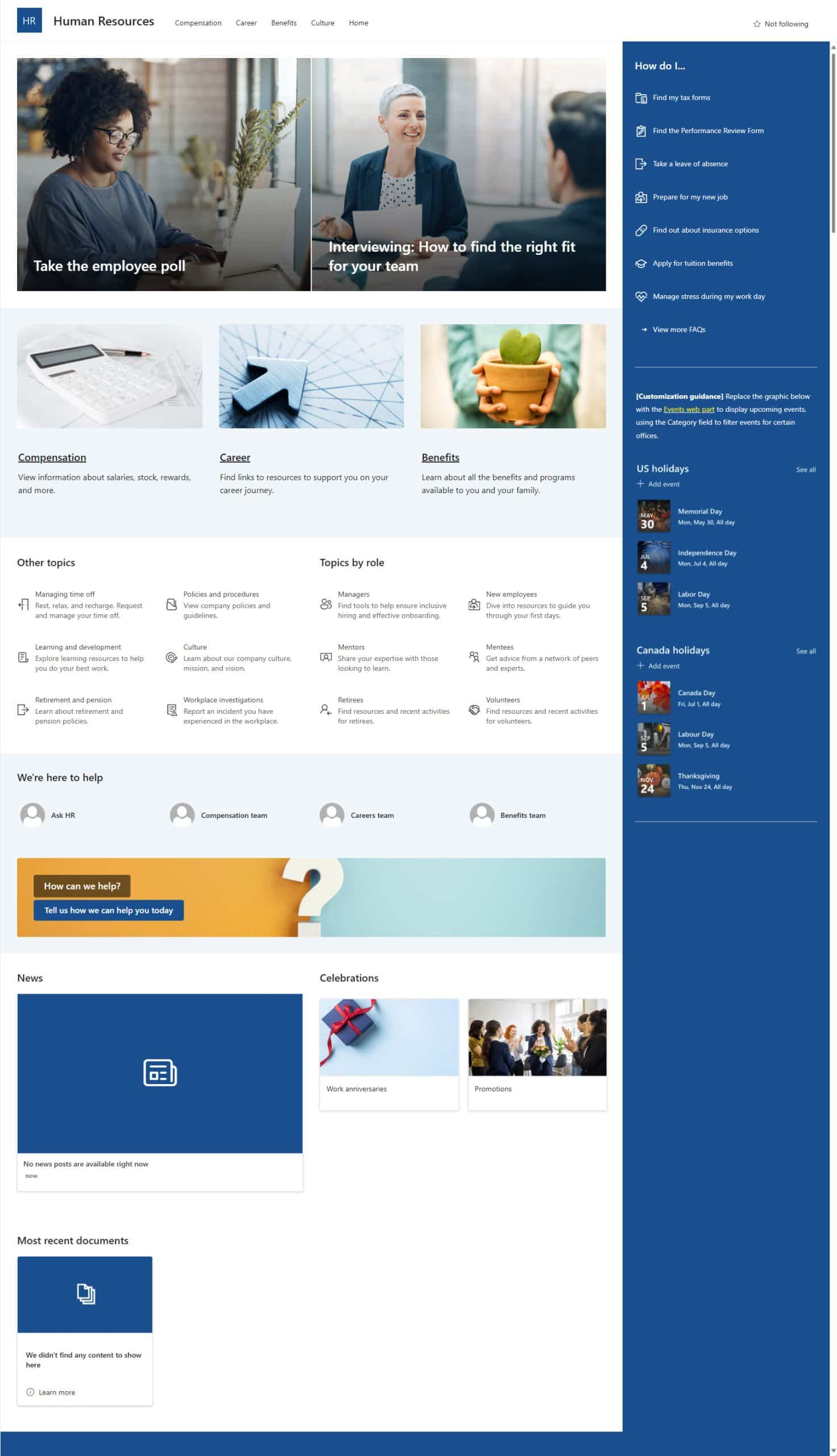
Plantilla para crear un sitio SharePoint dedicado a contenidos de Recursos Humanos
Ejemplos de plantillas para los sitios de equipo
Los sitios de equipo basados en SharePoint sirven para centralizar los recursos compartidos entre los miembros de un equipo empresarial. Una de sus características distintivas es la posibilidad de conectarse a grupos Microsoft 365 existentes, ampliando así el entorno de trabajo digital del grupo.
Esta integración permite al equipo acceder a recursos compartidos como un buzón de correo de Outlook, un calendario, un bloc de OneNote o los tableros creados en Planner.
A continuación, vemos brevemente los templates más populares para estos sitios.
Sitio de gestión de proyectos
Esta plantilla está diseñada para facilitar la gestión de proyectos, ofreciendo al equipo un espacio para compartir detalles y recursos relevantes.
Las funcionalidades incluyen:
- destacar los recursos utilizados con frecuencia
- compartir noticias y anuncios con los miembros del equipo
- enviar automáticamente recordatorios sobre los plazos
- visualizar el estado de avance en tiempo real
- monitorizar los problemas mediante una lista dedicada
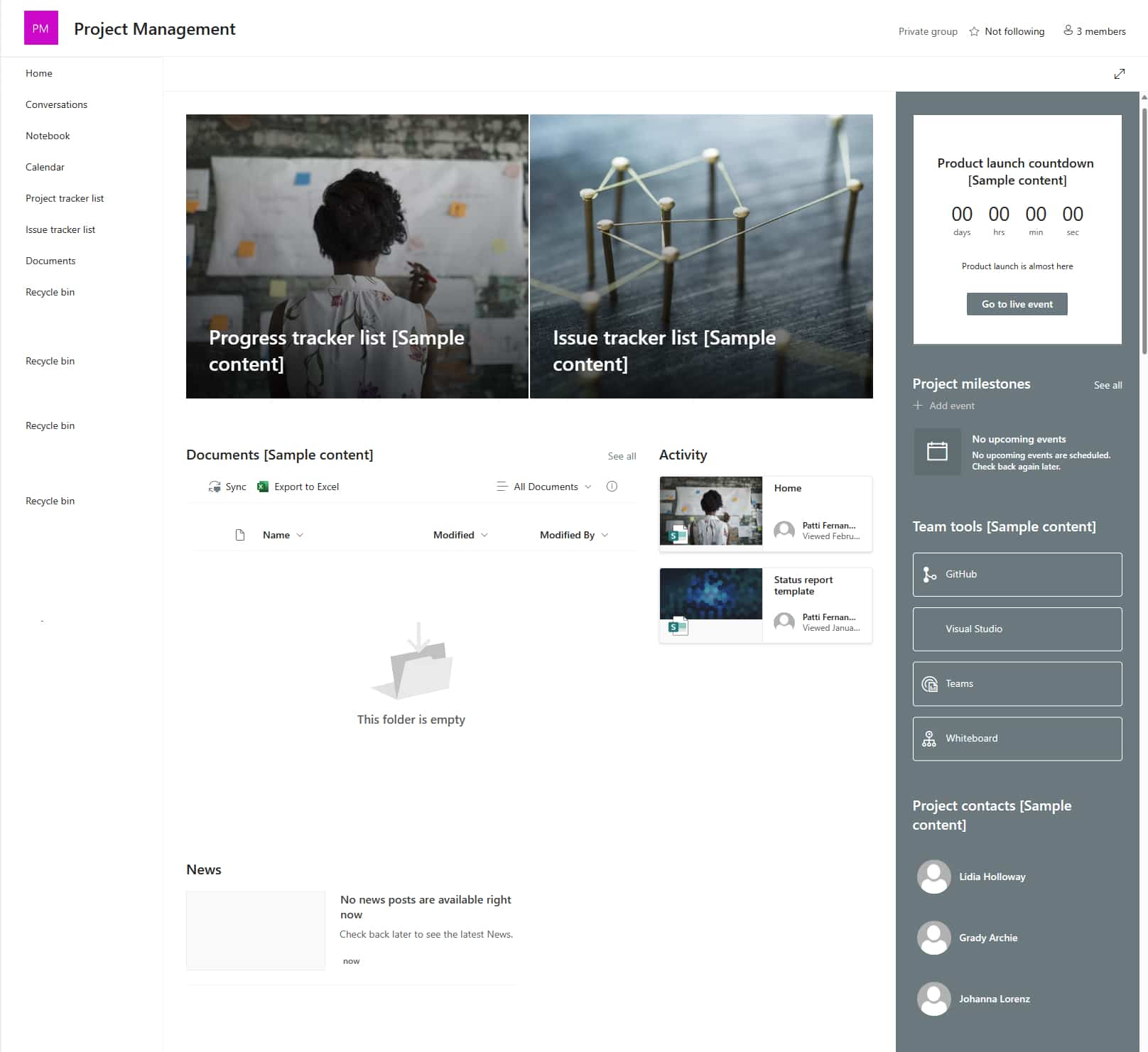
Plantilla para crear un sitio SharePoint de gestión de proyectos
Sitio para organizar eventos
El template que se centra en la coordinación y planificación de los eventos empresariales, simplificando la alineación y el intercambio de información no solo entre los organizadores, sino también con el público que se desea involucrar.
Este template se caracteriza, por tanto, por los elementos web que permiten:
- gestionar los detalles de coordinación de los eventos
- gestionar las fechas de publicación, incluso de forma automática
- destacar la información sobre los eventos actuales y pasados
- utilizar la plantilla de página predeterminada con los reportes sobre los progresos
- utilizar la plantilla de página predeterminada con los informes de los eventos
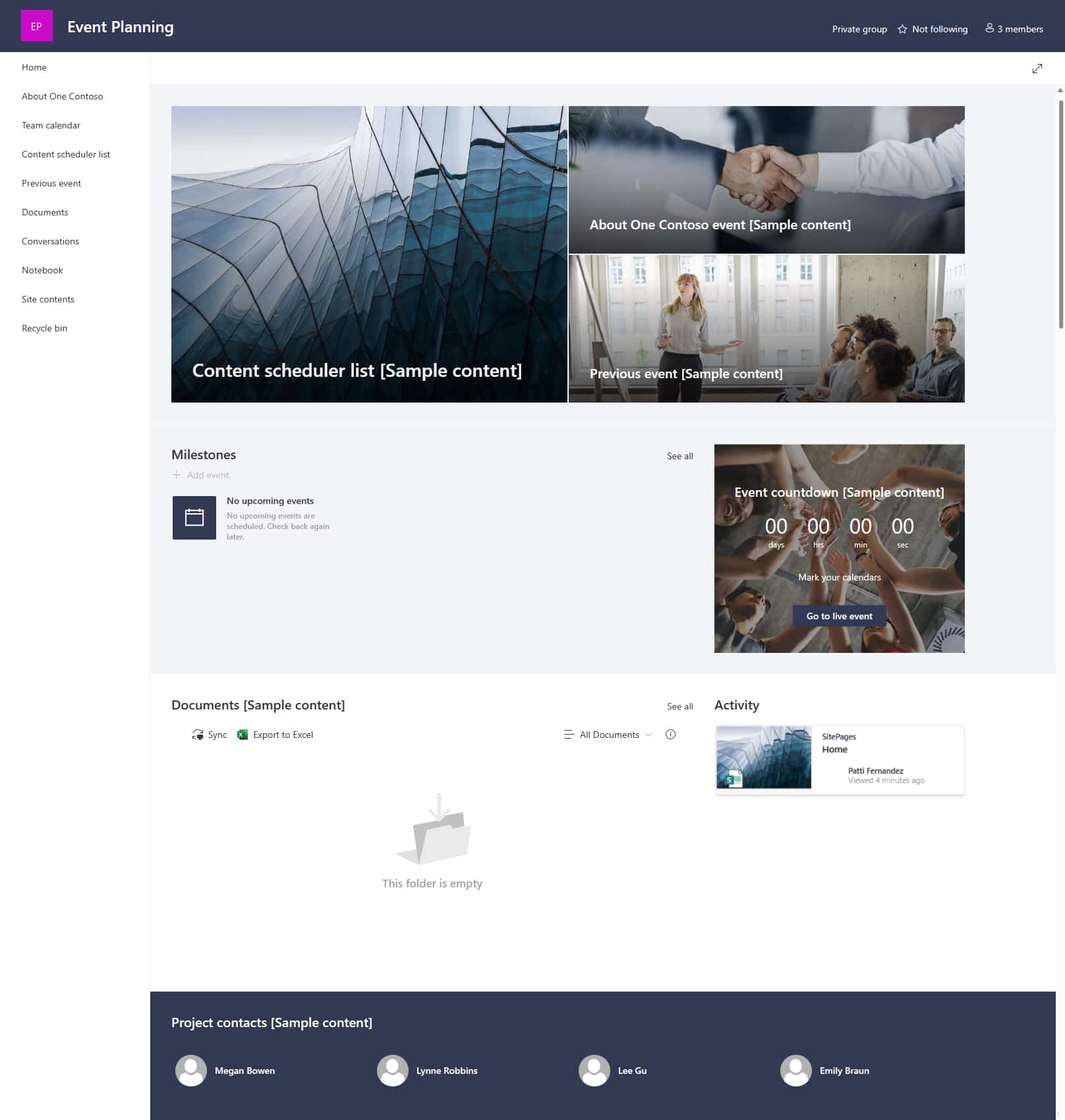
Plantilla para crear un sitio SharePoint dedicado a la organización de eventos
Sitio de formación del equipo
Esta plantilla apoya la formación y el desarrollo profesional de los miembros de un grupo, como un departamento o un equipo empresarial específico. El modelo incluye elementos web, páginas y contenidos para:
- destacar las rutas de aprendizaje
- coordinar los eventos de formación en directo
- crear un archivo compartido de recursos
- difundir noticias y anuncios
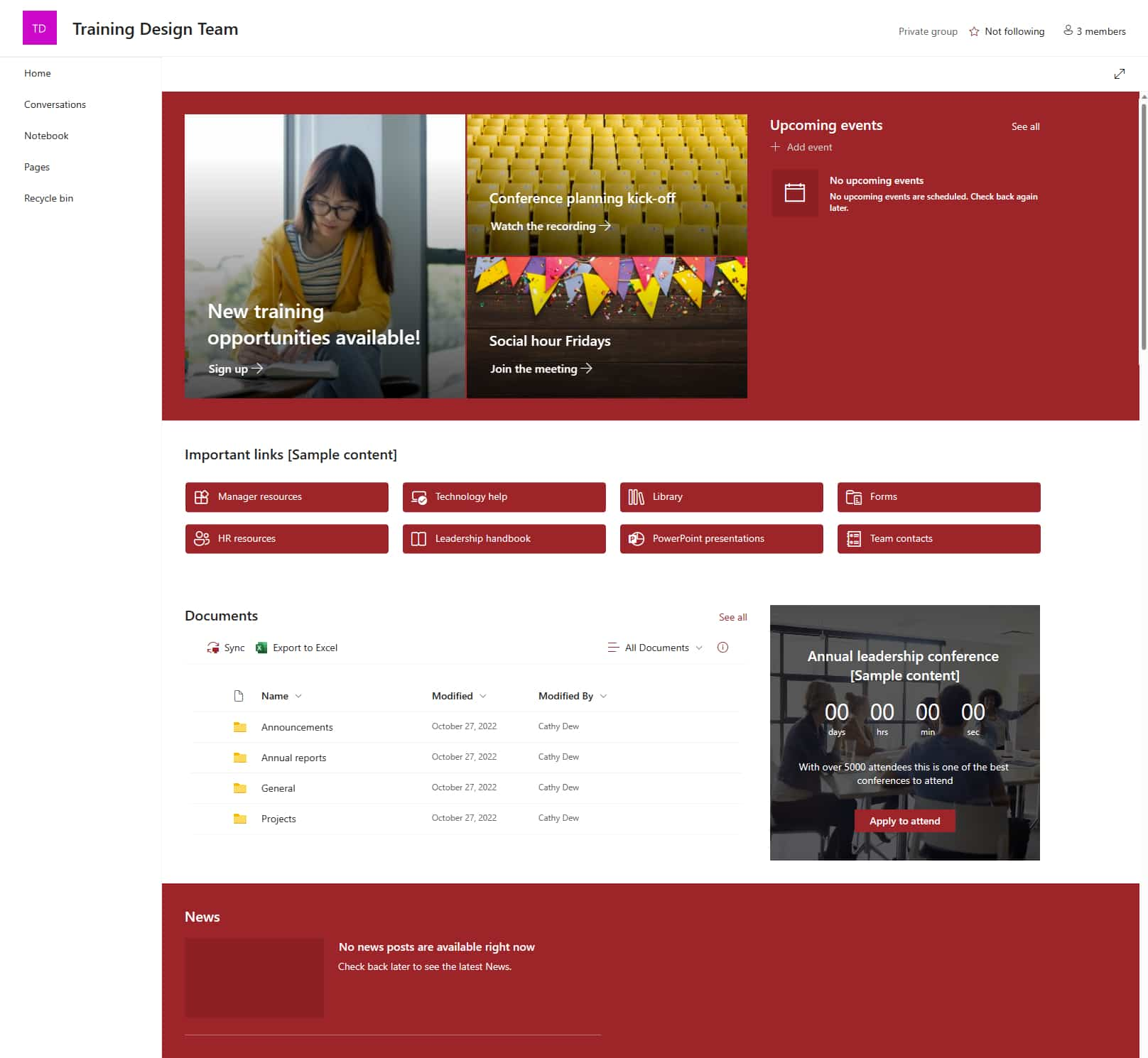
Plantilla para crear un sitio SharePoint dedicado a la formación de los equipos
Template de página de SharePoint: ¿de qué se trata?
Crear una página y ponerla a disposición de los colegas como plantilla puede ser una solución práctica para ahorrar tiempo y garantizar una mayor coherencia en los sitios corporativos, tanto a nivel de estructura y navegación como de estilo y diseño gráfico.
Del mismo modo, la opción de crear una nueva página sin tener que empezar desde cero, sino partiendo de un template creado internamente, simplifica mucho la gestión de contenidos, acelerando los tiempos de publicación.
Los templates de página de SharePoint Online responden precisamente a estas necesidades, ofreciendo la posibilidad de crear una galería de diseños personalizados, de donde tomar para enriquecer los contenidos de un sitio como la intranet corporativa.
Un ejemplo práctico se refiere al proceso de onboarding.
La empresa podría diseñar una página para dar la bienvenida a los nuevos empleados, incluyendo las funcionalidades para acceder a los contenidos relevantes y la personalización gráfica. Una vez guardada la página como plantilla reutilizable, los Recursos Humanos podrían tener un punto de partida aprobado para distribuir toda la información útil, como procedimientos para completar la contratación, enlaces a recursos formativos, listas de tareas y preguntas frecuentes.
El diseño y los elementos web permanecerían sin cambios, mientras que los contenidos podrían actualizarse en cualquier momento para adaptarse a las necesidades de cada nuevo trabajador.
Entonces, estos son los beneficios que una empresa puede obtener con el uso de un template de página:
- Coherencia visual: las plantillas aseguran uniformidad en el diseño y en la estructura del sitio.
- Ahorro de tiempo: crear páginas basadas en un template elimina la necesidad de configurar cada contenido desde cero.
- Estandarización: la posibilidad de guardar y reutilizar plantillas personalizadas facilita la gestión de la comunicación interna, valorizando el lenguaje, los valores y el estilo de la marca corporativa.
- Flexibilidad: los contenidos en la página pueden actualizarse sin alterar la estructura original.
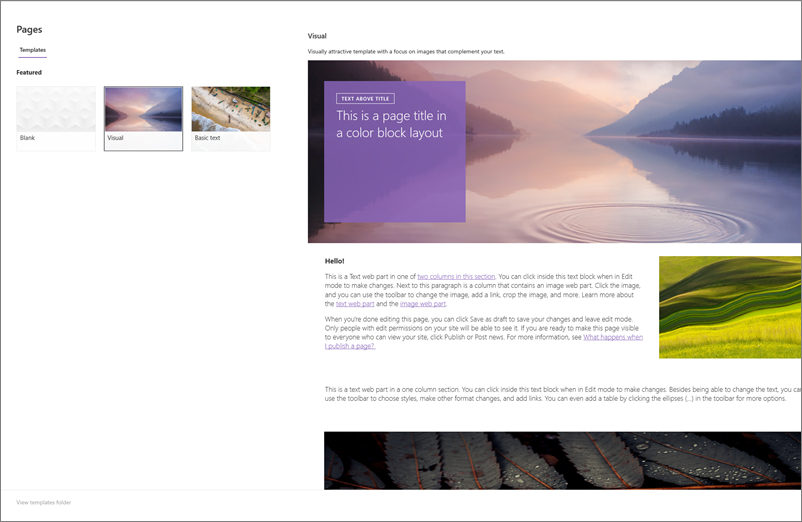
Seleccionar una plantilla de página para un sitio de SharePoint
Cómo personalizar un template de página
Antes de comenzar, es esencial verificar que usted disponga de los permisos necesarios para crear y modificar las páginas de un sitio de SharePoint. Generalmente, dichos permisos están reservados a los miembros del grupo Propietarios o a los usuarios con el rol de Diseñador.
Una vez obtenidos los permisos, usted puede elegir entre diferentes opciones para crear una página:
-
Página en blanco: una hoja en blanco que permite diseñar el diseño y el contenido desde cero.
-
Página predeterminada: modelos preconfigurados de SharePoint, diseñados para ofrecer un diseño básico.
-
Plantillas personalizadas: una vez creada una página y guardada como plantilla, esta puede reutilizarse para estandarizar diseños y contenidos.
A continuación, cómo proceder para crear una plantilla personalizada, cualquiera sea la base elegida:
- Abra la página que desea usar como base para la plantilla.
- Personalice el diseño y el contenido añadiendo o modificando los elementos web presentes.
- Haga clic en la flecha junto al botón "Guardar" y seleccione la opción Guardar como plantilla.
Es importante notar que la función "Guardar como plantilla" está disponible solo para páginas de tipo estándar y no para publicaciones de noticias.
Cómo crear un site template personalizado
La creación de un modelo de sitio implica una serie de pasos para configurar el sitio de origen y guardarlo como un modelo reutilizable.
Primero, debe configurar el sitio de origen:
- Crear un sitio nuevo o usar un sitio existente como base.
- Personalizar el sitio según sus necesidades:
- agregar listas y bibliotecas de documentos.
- configurar páginas y elementos web.
- aplicar temas y estilos gráficos.
- integrar automatizaciones.
- etc.
Luego, debe guardar el sitio como plantilla:
- Acceda a la configuración del sitio.
- En la sección "Apariencia y funcionamiento", seleccione Guardar sitio como plantilla (esta opción podría no estar visible en SharePoint Online para algunas configuraciones modernas).
- Complete los campos requeridos:
- Nombre del archivo: el nombre con el que se guardará el template.
- Nombre de la plantilla: un nombre descriptivo para identificar la plantilla.
- Descripción: una breve explicación de las características del template.
- Opcionalmente, seleccione "Incluir contenido" para guardar los documentos, listas y otra información. Pero tenga cuidado: esta opción aumenta el tamaño del template y podría ralentizar la creación del sitio.
Después de guardar la plantilla, todos los usuarios con permiso para crear un nuevo sitio SharePoint pueden usarla para crear nuevos sitios dentro de la misma colección. Así es cómo hacerlo:
- Acceda a la configuración para crear un nuevo sitio.
- En la sección Selección de plantilla, elija la pestaña Personalizar.
- Seleccione la plantilla guardada previamente y continúe con la creación del sitio.
- Una vez creado el nuevo sitio, podrá personalizarlo más, si es necesario.
Cómo crear un sitio en SharePoint Online en pocos minutos
SharePoint Templates: consejos para la personalización
Un diseño sencillo, capaz de reflejar la identidad empresarial, es fundamental para cualquier intranet, extranet o sitio de equipo.
Sin embargo, la experiencia que hemos adquirido como consultores de SharePoint ha evidenciado que las empresas tienden a cometer grandes errores en términos de personalización, creando sitios excesivamente marcados con la marca o, por el contrario, completamente anónimos.
Por esta razón, queremos proponer las mejores prácticas que debe aplicar en la creación de los templates de SharePoint Online, para crear sitios empresariales modernos, fáciles de gestionar y de usar.
Valorar el nombre y el logo empresarial
Es importante que el nombre y el logo estén siempre bien visibles, en particular en la página de inicio. Al respecto, SharePoint Modern Experience permite integrar el logo empresarial directamente en el encabezado del sitio, garantizando coherencia en todas las páginas.
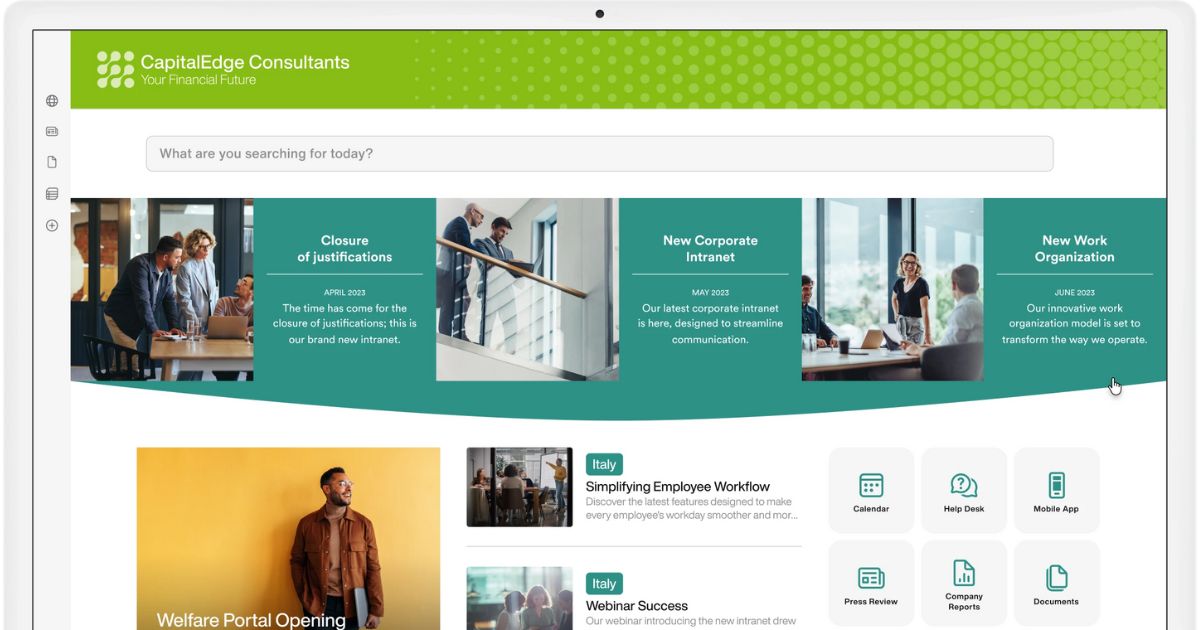
Valorar la marca corporativa en la intranet SharePoint de intranet.ai
Usar la paleta de forma estratégica
La palabra clave aquí es coherencia visual: SharePoint permite definir temas personalizados mediante herramientas como el Theme Designer o JSON. Los colores corporativos deberían usarse con moderación en las secciones más estratégicas, para resaltar los contenidos más importantes y evitar, al mismo tiempo, sobrecargar la atención de los usuarios.
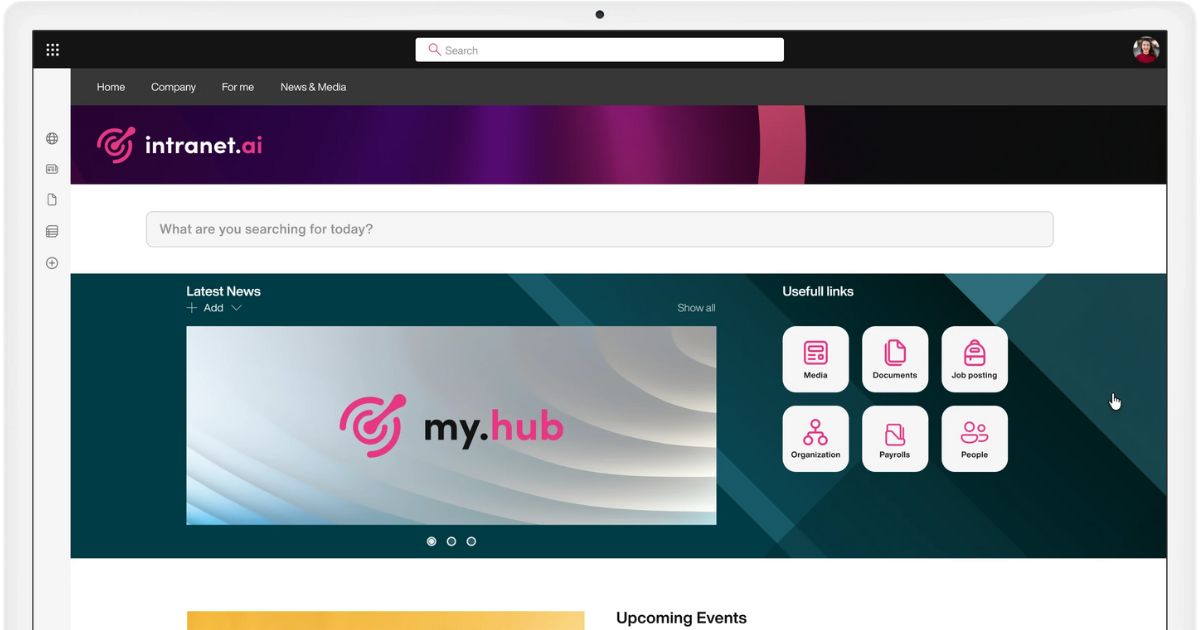
Resaltar contenidos con fondos personalizados en la intranet SharePoint de intranet.ai
Garantizar la accesibilidad de la barra de búsqueda
La barra de búsqueda es una herramienta esencial en cualquier sitio y sobre todo en los sitios de SharePoint, donde cualquier contenido se indexa para permitir su recuperación rápida.
Por lo tanto, es importante que la barra de búsqueda esté correctamente posicionada dentro del sitio, de modo que los usuarios puedan acceder a ella fácilmente, sin perder tiempo, paradójicamente, buscándola entre los diferentes contenidos.
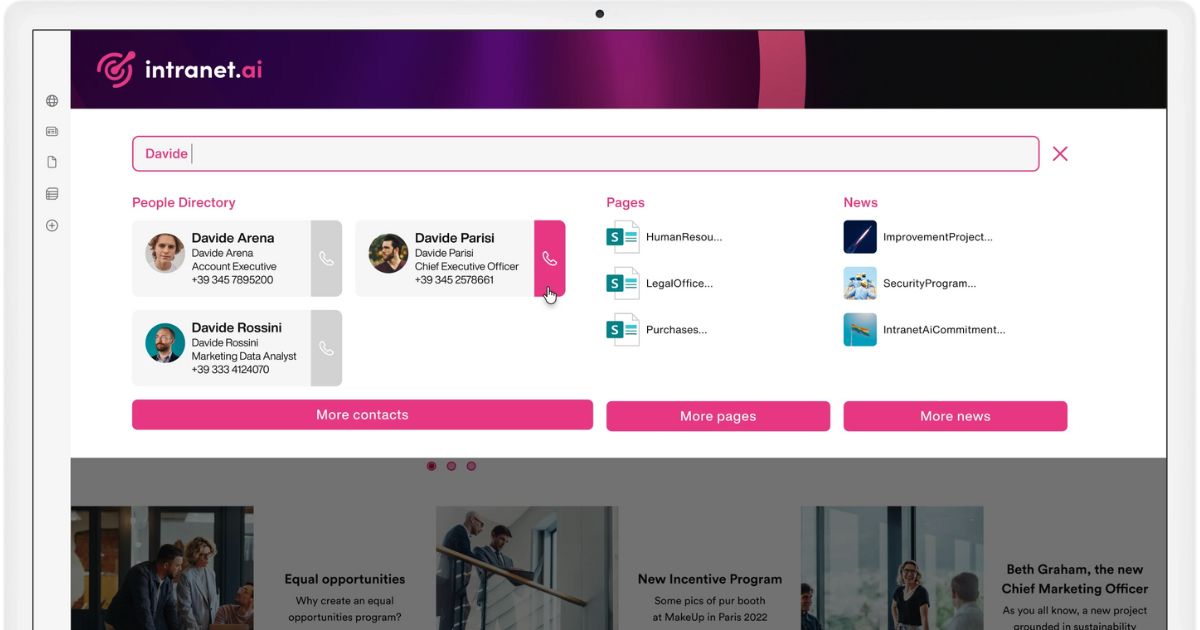
Búsqueda avanzada en la página principal de la intranet SharePoint de intranet.ai
Crear una navegación intuitiva
La estructura del sitio debe estar diseñada para encontrar rápidamente la información, los recursos y los servicios útiles para su trabajo, sin tener que depender siempre y únicamente de la barra de búsqueda.
En este caso, es útil recordar que SharePoint soporta configuraciones como mega menús y sitios hub para evitar el anidamiento de contenidos. El resultado será una navegación más fluida.
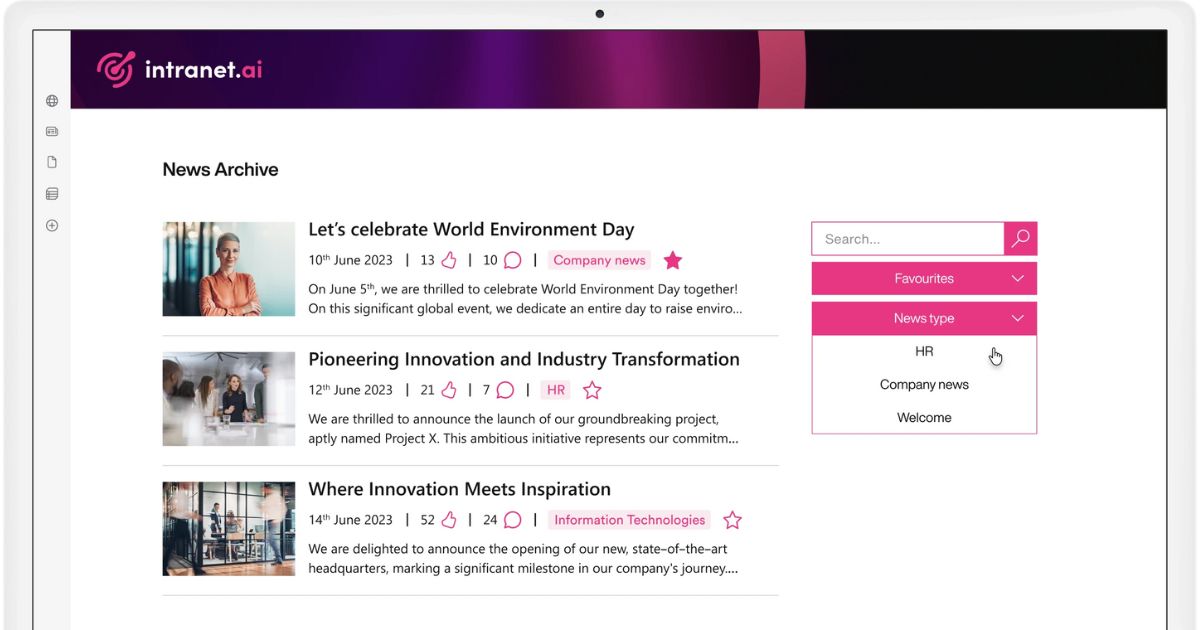
Navegación simplificada entre las noticias de la intranet SharePoint de intranet.ai
Fomentar la participación
Recomendamos integrar contenidos interactivos, como carruseles y videos, en las páginas de los sitios dedicados a la comunicación interna, como la intranet empresarial. Además de los elementos web de Microsoft soportados por SharePoint, como el de Viva Engage, hemos desarrollado para nuestra solución de intranet lista para usar una serie de nuevas funcionalidades para:
- crear cuestionarios y encuestas personalizadas, en pocos segundos;
- estimular la lluvia de ideas y votar las propuestas más interesantes;
- compartir su estado de ánimo y conocer el de sus colegas.
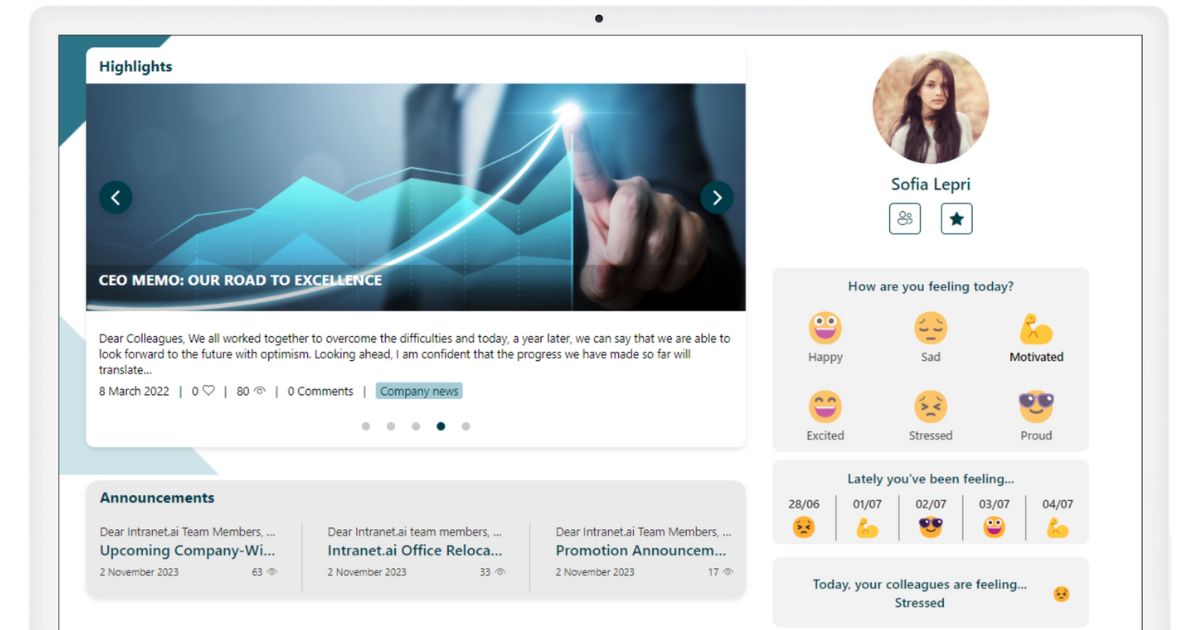
Compartir su estado de ánimo y conocer el de sus colegas con Estado de ánimo de intranet.ai
¿Quiere una intranet completa y lista para usar?
intranet.ai es la solución basada en SharePoint Online para simplificar la comunicación interna y digitalizar los procesos empresariales con una inversión mínima de tiempo y dinero.
- 50+ funcionalidades para la comunicación y la experiencia de los empleados
- Diseño de marca, personalizable hasta el último detalle
- Integración total con Microsoft 365 y Viva
Giuseppe Marchi
MVP de Microsoft para SharePoint y Microsoft 365 desde 2010.
Giuseppe es el fundador de intranet.ai y uno de los principales expertos en Italia en todo lo relacionado con Microsoft 365. Durante años, ha estado ayudando a las empresas a construir su espacio de trabajo digital en la nube de Microsoft, curando la experiencia de las personas.
Organiza eventos mensuales en línea para poner al día a los clientes sobre las novedades de Microsoft 365 y ayudarles a sacar el máximo partido de su espacio de trabajo digital.

FAQ sobre los templates de SharePoint
¿Qué es un site template de SharePoint Online?
Un site template de SharePoint Online es un modelo predefinido que permite crear rápidamente un sitio empresarial ya configurado. Esta herramienta facilita la comunicación y la colaboración dentro de la organización.
¿Cuáles son las principales categorías de site template disponibles en SharePoint Online?
Las principales categorías de site template en SharePoint Online incluyen: Sitio de equipo: diseñado para apoyar la colaboración entre miembros de un proyecto o equipo. Sitio de comunicación: ideal para compartir información con un público amplio dentro de la empresa. Hub site: utilizado para conectar y organizar diferentes sitios según proyectos, departamentos o regiones.
¿Cuál es la diferencia entre un sitio de equipo y un sitio de comunicación en SharePoint?
Un sitio de equipo se enfoca en la colaboración entre miembros de un grupo reducido, con herramientas para la gestión de documentos y proyectos. Un sitio de comunicación, en cambio, está pensado para compartir información con un público más amplio, como anuncios, eventos y noticias empresariales.
¿Es posible crear plantillas de sitio personalizadas en SharePoint Online?
Sí, es posible. SharePoint Online permite crear plantillas de sitio personalizadas, definiendo layouts, listas, temas y otras características reutilizables para adaptar los sitios a las necesidades específicas de la organización.
¿Cómo se puede personalizar un template de página en SharePoint?
Para personalizar un template de página en SharePoint, es posible modificar el layout, agregar o quitar elementos web y adaptar el estilo para reflejar la identidad empresarial. Estos cambios ayudan a satisfacer necesidades organizacionales específicas.
¿Cuáles son algunos ejemplos de templates de SharePoint usados en el ámbito empresarial?
Ejemplos comunes de templates incluyen: Sitio para la gestión de eventos: utilizado para planificar y coordinar eventos empresariales. Sitio para el onboarding de empleados: para facilitar la incorporación de nuevos empleados. Sitio para la gestión de proyectos: útil para monitorear y gestionar actividades de proyectos.
¿Dónde puedo encontrar más recursos o ejemplos de templates para SharePoint?
Microsoft ofrece una galería de modelos preconfigurados a través del SharePoint Lookbook. Esta plataforma permite importar directamente sitios listos para usar diseñados para necesidades específicas empresariales.
Siga leyendo
Cómo crear un sitio intranet con SharePoint

Nuestros expertos comparten los consejos, las consideraciones y los pasos a seguir para crear un sitio intranet inteligente con Microsoft SharePoint.
Digital Onboarding: modalidades y ejemplos para implementarlo

¿Qué es el onboarding? ¿Por qué es importante? Aquí tiene algunos ejemplos para implementarlo correctamente y obtener el máximo beneficio.
Yammer: la red social empresarial

Veamos qué es y cómo funciona Microsoft Yammer, la plataforma para crear la red social corporativa que recientemente ha evolucionado en Viva Engage.


